当前位置:首页 > 办公文档 > 理论文章 > LINUX安装教程(图文教程)
初步:LINUX安装教程(图文教程)2006-09-2513:06记得LINUX刚开始接触的时候是2001年LINUX也带给我不少快乐LINUX已经在服务器的操作系统上站稳了但是个人操作系统还那该死的~稳斗死~现在最新的版本是LINUXFedora.Core5费多拉帽核心很多人简称FC5.LINUX安装多数大同小异学会一种安装其他估计都会了如果你没什么耐性你可以去下载我的LINUX安装视频好了不废话了一般来讲我们都是用光盘来启动引导安装当然也可以从硬盘安装硬盘安装以后我单独会讲启动成功会进入这个业面按回车进入图形安装输入LINUXTEXT进入文本安装如果你初学建议这里按回车提示是否检测光盘这里选OK不检测这样进入了安装主界面这里选择需要的安装语言简体中文(英文比较好的可以选英文反正用你习惯的语言)选择键盘下一步默认的就这个选择鼠标如果你鼠标没有第三个按键要选模拟三键因为LINUX要用到三个键的功能(可以按下去的滑轮也算三键)选择你要的方式看你是什么需要如果对LINUX很有兴趣可以选定制然后选全部选择反正根据自己需要了分区这里选手工分区一般来说建立LINUX需要三个分区一个挂载点是/BOOT引导分区格式为EXT2或者EXT3大小在150-200MB为合适太大了只是浪费一个是格式SWAP类似WINDOWS下的虚拟内存建议是比实际内存大1/4为合适最后一个是挂载点/是LINUX主分区格式EXT3这个装东西的话主要就在这个区了对了顺便说下SWAP格式的没有挂载点顺序是先建立/BOOT然后SWAP最后/分区好了以后按下一步进入装载程序这里选下高级选项进入装载程序设置一个密码然后写在分区的一个分区上引导选择地区如果你是中国人就选中国凸@_@凸选择系统的密码(这个可别忘记了)6位以上这里选择你要安装的详细软件多少可以全部安装网关以及防火墙设置不是太懂的默认就可以选择完了以后基本上进入安装模式等者换盘就可以硬盘安装的话不需要换盘安装完毕选择系统使用的语言显示器的型号以及显卡型号这个根据自己的机器配置选择不要乱选哦安装完毕重新启动要初始一次就可以进入系统了别忘记密码了~默认管理员帐号是ROOT
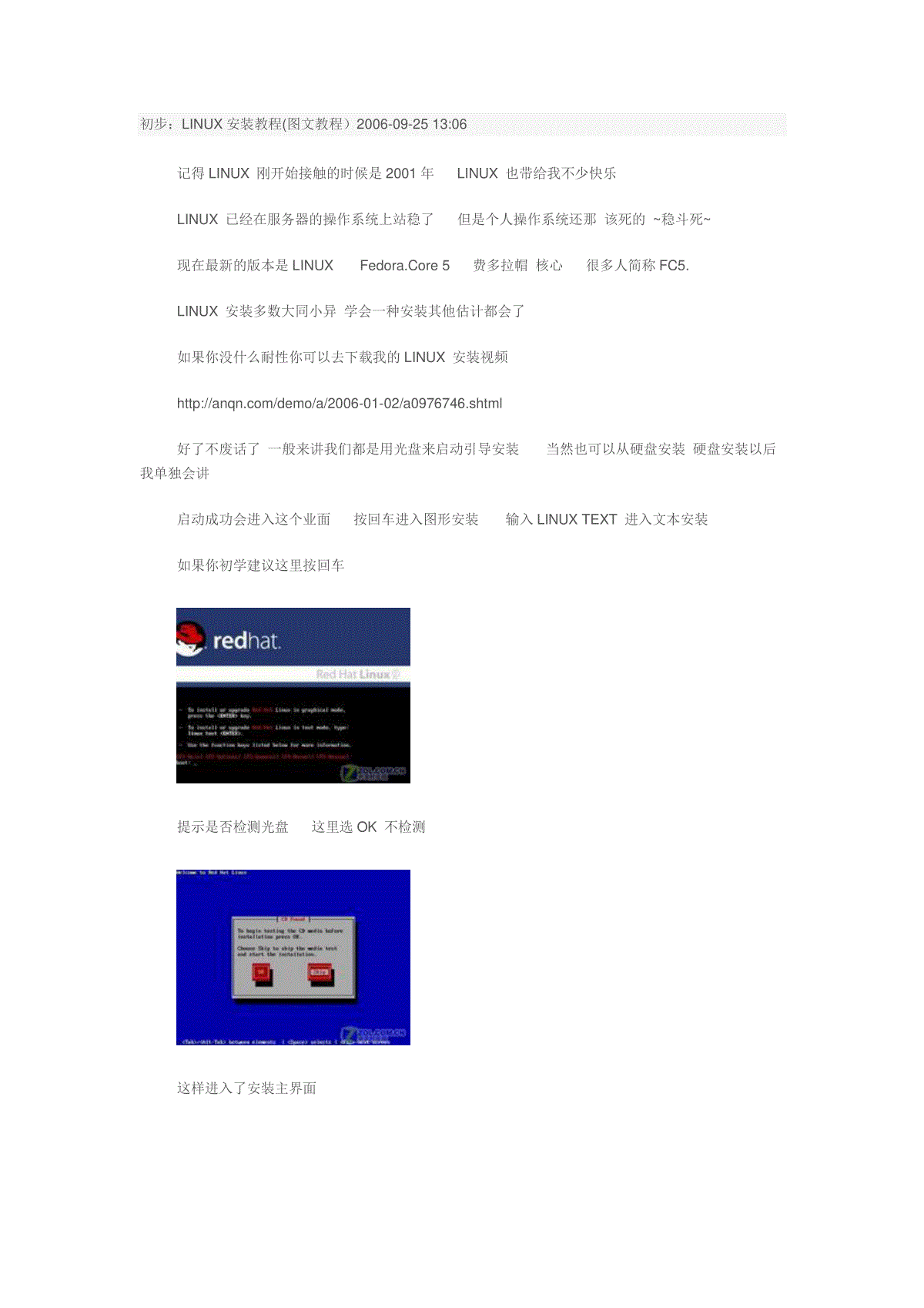
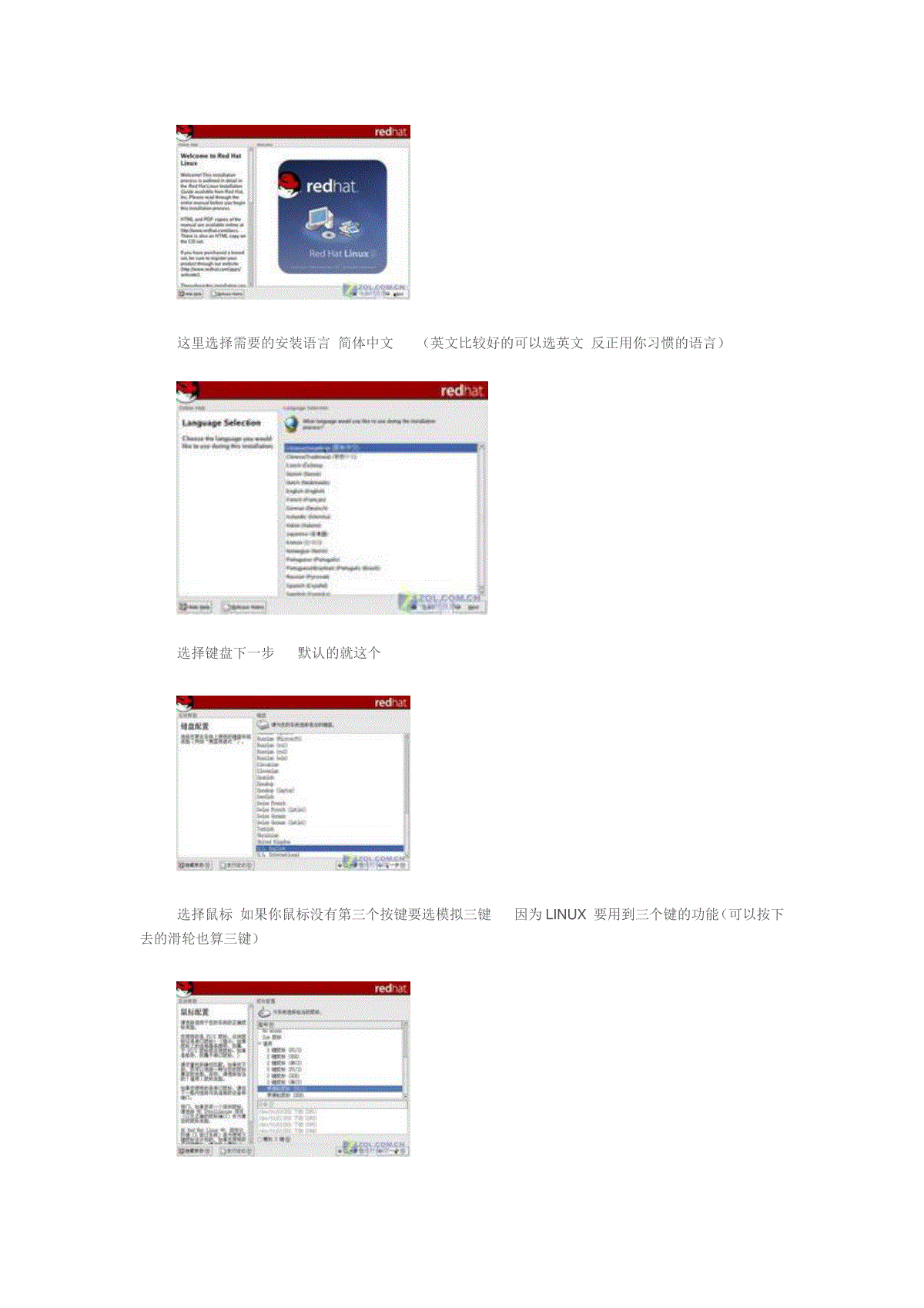
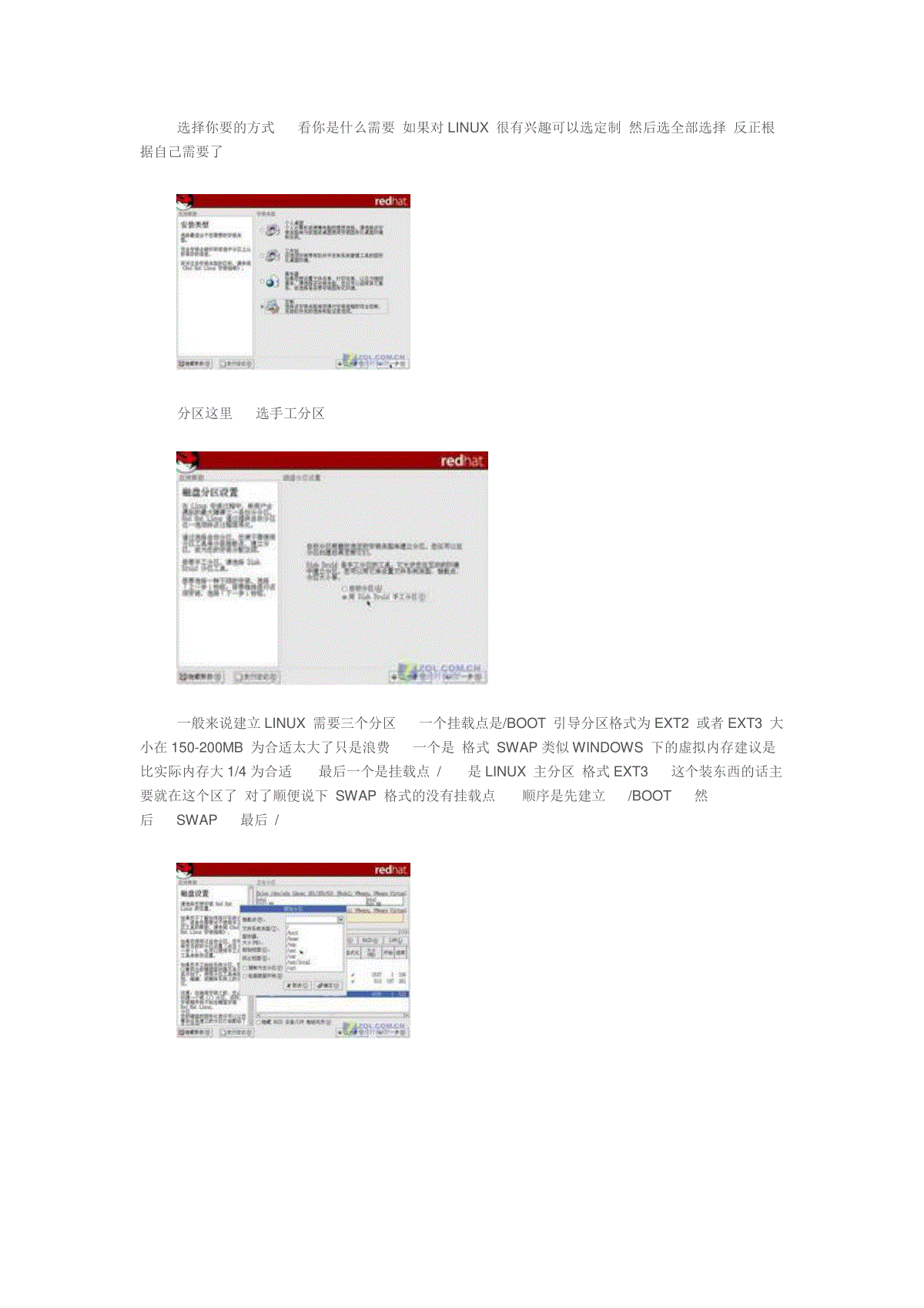
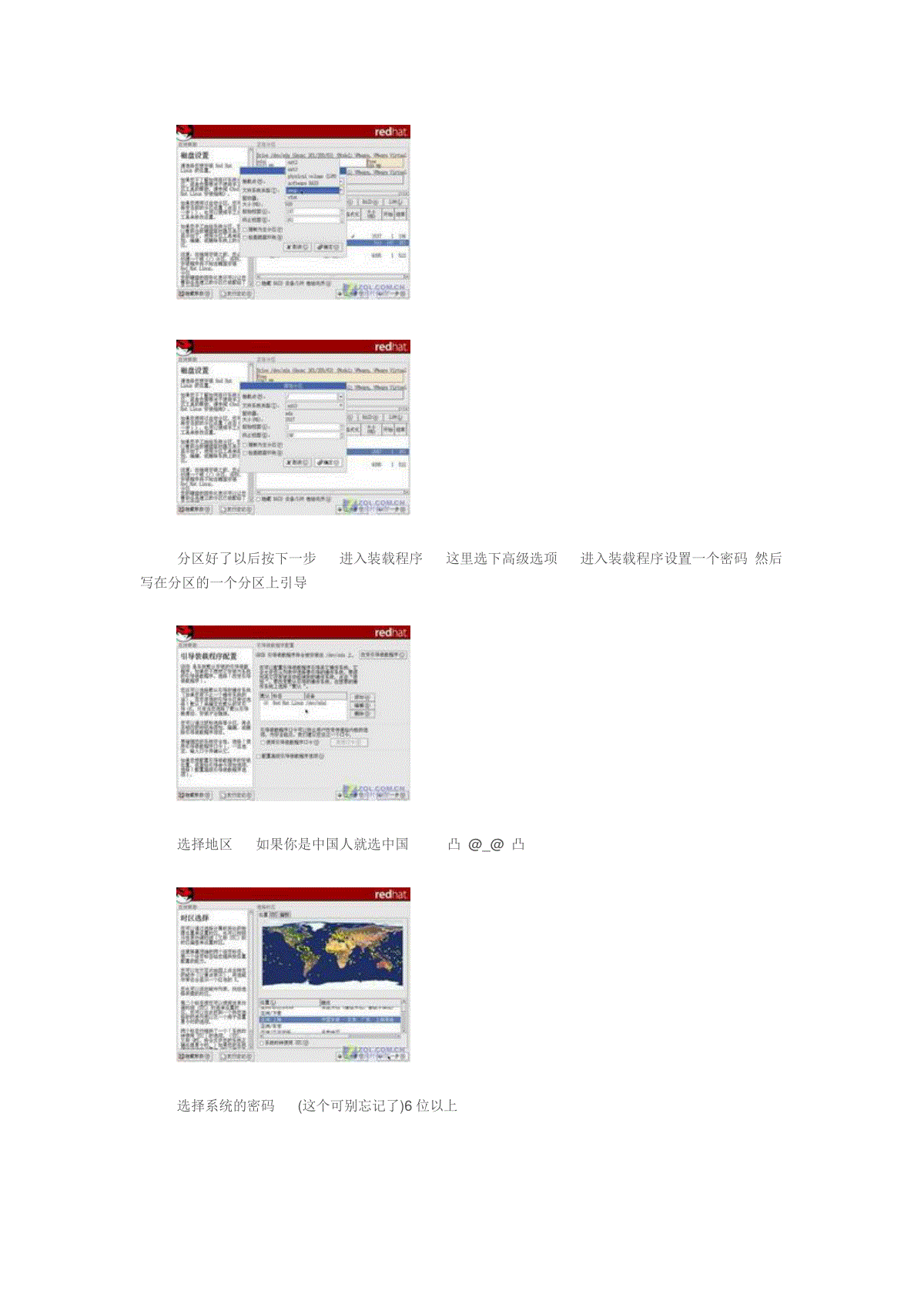

 三七文档所有资源均是用户自行上传分享,仅供网友学习交流,未经上传用户书面授权,请勿作他用。
三七文档所有资源均是用户自行上传分享,仅供网友学习交流,未经上传用户书面授权,请勿作他用。
 lvjian418
lvjian418
共152篇文档
格式: doc
大小: 175 KB
时间: 2020-01-10
本文标题:LINUX安装教程(图文教程)
链接地址:https://www.777doc.com/doc-2880922 .html